Erros quando participantes externos tentam participar de uma reunião do Teams
Os participantes externos que são convidados para uma reunião do Teams agendada pelos usuários da sua organização não podem participar da reunião. Em vez disso, eles recebem uma das seguintes mensagens de erro.
Erro 1: entre para participar desta reunião
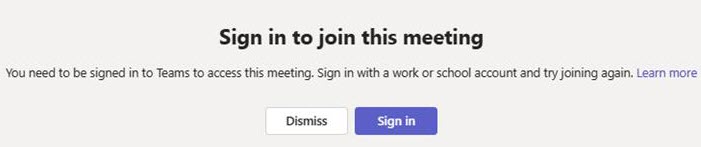
Causa do erro 1
Esse comportamento ocorre devido às configurações que controlam a junção anônima.
Se um participante externo não estiver conectado com uma conta corporativa ou escolar do Teams e tentar ingressar na reunião (como usuário anônimo), ele receberá a mensagem em uma das seguintes situações:
- A configuração da reunião da organização Usuários anônimos podem participar de uma reunião está desativada. Se essa configuração estiver desativada, os usuários anônimos não poderão participar de reuniões organizadas por usuários da sua organização.
- A configuração da reunião da organização Usuários anônimos podem participar de uma reunião está ativada. No entanto, nas políticas de reunião atribuídas ao organizador da reunião, os usuários anônimos podem ingressar em uma configuração de reunião está desativado. Isso impede que usuários anônimos participem de reuniões agendadas por esse organizador.
Erro 2: entre com uma conta diferente para ingressar nesta reunião
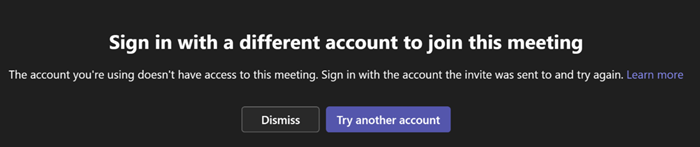
Causa do erro 2
Esse comportamento ocorre devido às configurações que controlam a junção anônima e o acesso externo.
Se um participante externo estiver conectado com uma conta corporativa ou de estudante do Teams e tentar ingressar na reunião (como um usuário autenticado), ele receberá a mensagem em uma das seguintes situações:
- Na configuração de acesso externo da sua organização, o domínio do participante externo está bloqueado ou não é permitido. Além disso, a junção anônima está desabilitada* em sua organização.
- O domínio do participante externo não está bloqueado ou é permitido. No entanto, na configuração de acesso externo da organização do participante externo, o domínio do organizador da reunião está bloqueado ou não é permitido. Além disso, a junção anônima está desabilitada* em sua organização.
- O acesso externo é mutuamente habilitado na organização do participante externo e na organização do organizador da reunião. No entanto, o acesso externo é bloqueado por políticas de nível de usuário do lado organizador da reunião ou do lado do participante externo. Além disso, a junção anônima está desabilitada* em sua organização.
* A junção anônima está desabilitada de uma das seguintes maneiras:
- A configuração da reunião da organização Usuários anônimos podem participar de uma reunião está desativada.
- A configuração da reunião da organização Usuários anônimos podem participar de uma reunião está ativada. No entanto, nas políticas de reunião atribuídas ao organizador da reunião, os usuários anônimos podem ingressar em uma configuração de reunião está desativado.
Resolução
Para gerenciar reuniões do Teams com participantes externos, siga o guia Planejar reuniões com participantes externos no Guia do Microsoft Teams e selecione as configurações corretas de acordo com suas necessidades.
Aqui estão algumas situações de exemplo.
Permitir que todos os tipos de participantes externos participem de reuniões
Habilite a junção anônima nas configurações da reunião da organização.
Habilite a junção anônima nas políticas de reunião atribuídas aos usuários da sua organização que têm permissão para organizar reuniões com participantes anônimos.
Observação
Para permitir a junção anônima a reuniões organizadas apenas por usuários específicos em sua organização, habilite a junção anônima nas políticas de reunião atribuídas a esses usuários específicos e desabilite a junção anônima nas políticas de reunião atribuídas a outros usuários.
Na configuração de acesso externo , selecione Permitir todos os domínios externos.
Observação
Se o domínio do organizador da reunião estiver bloqueado ou não for permitido na configuração de acesso externo das organizações de participantes externos, os participantes externos poderão participar de reuniões apenas como usuários anônimos.
Ativar o acesso ao convidado. Para fazer isso, no centro de administração do Microsoft Teams, selecione Usuários>Acesso de convidado e, em seguida, defina Permitir acesso de convidado no Teams como Ativado.
Impedir que todos os participantes externos participem de reuniões
- Desabilitar a junção anônima nas configurações da reunião da organização.
- Bloquear o acesso externo.
- Desative o acesso ao convidado. Para fazer isso, no centro de administração do Microsoft Teams, selecione Usuários>Acesso de convidado e, em seguida, defina Permitir acesso de convidado no Teams para Desativar.
Permitir que apenas participantes externos participem de reuniões como usuários autenticados em que você confia
- Desabilitar a junção anônima nas configurações da reunião da organização.
- Na configuração de acesso externo, verifique se os domínios dos participantes externos não estão bloqueados ou permitidos.
- Para administradores das organizações de participantes externos: na configuração de acesso externo das organizações de participantes externos, verifique se o domínio do organizador da reunião não está bloqueado ou é permitido.
- Ativar o acesso ao convidado.
Bloquear apenas usuários específicos em sua organização de organizar reuniões com participantes anônimos
- Habilite a junção anônima nas configurações da reunião da organização.
- Desative os usuários anônimos podem ingressar em uma configuração de reunião nas políticas de reunião atribuídas a esses usuários específicos.
Mais informações
Para obter mais informações sobre a junção anônima da reunião, consulte Gerenciar o acesso anônimo de participantes às reuniões do Teams (administradores de TI).